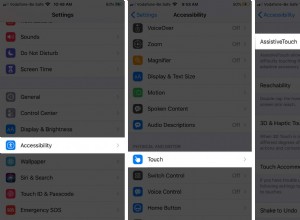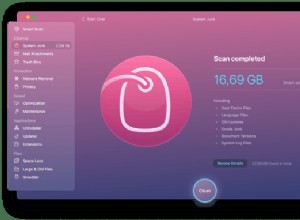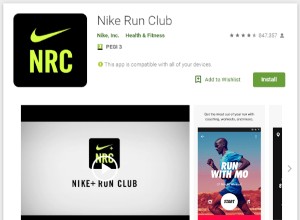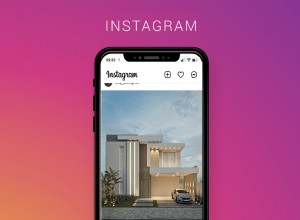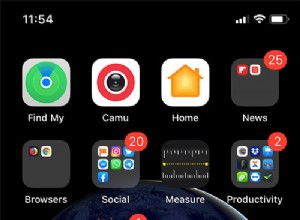الويب مليء بالمواقع التي تدعي أنها تقدم خدمات مفيدة ولكنها في الواقع ليست أكثر من واجهة للشفرات الضارة التي تخترق متصفح الويب الخاص بك وتعرض إعلانات متطفلة وقد تسرق البيانات. يعد My Inbox Helper مثالاً على هذا النوع من البرامج غير المرغوب فيها (PUP).
ما هو مساعد علبة الوارد الخاصة بي؟
ببساطة ، هو مخترق متصفح يتظاهر بأنه خدمة مفيدة. يعد بالسماح لك بالوصول بسهولة إلى جميع رسائل البريد الإلكتروني الخاصة بك من مزودي خدمة البريد الإلكتروني المختلفين من مكان واحد. إذا كنت تستخدم بريد الويب بانتظام للوصول إلى حسابات من Gmail أو Outlook.com أو iCloud أو موفرين آخرين ، فقد يبدو ذلك كخدمة مفيدة. ومع ذلك ، في الواقع ، ستقدم بيانات شخصية مهمة مثل عناوين البريد الإلكتروني وكلمات المرور إلى مزود البرامج الضارة. إذا استخدمت الخدمة ، فستجد أيضًا أن متصفح الويب الخاص بك قد تم اختراقه ، مع تغيير صفحته الرئيسية الافتراضية ومحرك البحث الخاص به ، وسترى الكثير من الإعلانات المنبثقة المتطفلة.
نصيحةيمكن أن يساعدك CleanMyMac X في التخلص من متسللي المستعرضات من خلال تسهيل إعادة تعيين التطبيقات ومسح بيانات موقع الويب وإزالة ملحقات المستعرض. تتطلب كل مهمة بضع نقرات فقط لإنجازها. يحتوي أيضًا على أدوات مكافحة البرامج الضارة التي تفحص جهاز Mac الخاص بك وتسمح لك بإزالة أي برامج ضارة يعثر عليها بسرعة.
إزالة التطبيقات غير المرغوب فيها بالبرامج
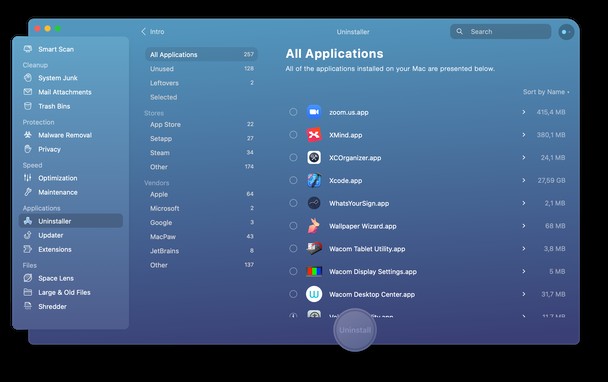
CleanMyMac X موثق من Apple. يمكنك تنزيل نسخته المجانية من هنا.
كيف وصلت إلى جهاز Mac الخاص بي؟
يكفي مجرد زيارة موقع My Inbox Helper على الويب للسماح له باختراق متصفحك. ومع ذلك ، يمكن أن تجد طريقها إلى جهاز Mac الخاص بك دون أن تقوم بزيارة موقع الويب. يقوم بذلك من خلال إرفاقه مع تطبيقات أخرى تبدو مشروعة ، ولكن تم اختراقها أو تنزيلها من مواقع التنزيل المجانية. تستخدم العديد من هذه المواقع مدير تنزيل خاصًا يجمع البرامج غير المرغوب فيها مع البرنامج الذي تنوي تنزيله.
الطريقة الثالثة للوصول إلى جهاز Mac الخاص بك هي النقر فوق الإعلانات المنبثقة. قد يتم إخفاء هذه الإعلانات كتحذير من أن جزءًا من نظامك قديم أو يحتاج إلى إصلاح ، أو قد يتظاهر بتقديم العديد من قسائم الشراء أو قسائم الخصم.

كيفية تجنب مخترقي المتصفح
هناك عدد من الإرشادات التي يجب عليك اتباعها للحفاظ على جهاز Mac الخاص بك آمنًا من متسللي المستعرضات والبرامج الضارة الأخرى.
- لا تنقر على أي إعلانات منبثقة أبدًا.
- لا تتجاهل التحذيرات الواردة من متصفح الويب والتي تفيد بأن الموقع الذي تحاول زيارته قد يكون خطيرًا.
- تجنب استخدام مديري التنزيلات المسجلة الملكية. إذا كان لا بد من استخدامها ، فتحقق بعناية مما تقوم بتنزيله وقم بإلغاء تحديد جميع الخيارات باستثناء البرنامج الذي تريد تنزيله.
كيفية إزالة My Inbox Helper من جهاز Mac الخاص بك
أسهل طريقة ، وهي الطريقة التي أوصينا بها بالفعل هي استخدام CleanMyMac لفحص جهاز Mac الخاص بك. يمكنك القيام بذلك يدويًا ، أو ضبطه لمسح جهاز Mac الخاص بك تلقائيًا وتوفير الحماية في الوقت الفعلي. إليك كيفية استخدامه.
- قم بتنزيل وتثبيت CleanMyMac X.
- قم بتشغيله من مجلد التطبيقات.
- اختر إزالة البرامج الضارة من الشريط الجانبي.
- اضغط على Scan.
- في معظم الأحيان ، سيخبرك CleanMyMac X أن جهاز Mac الخاص بك نظيف وأنك لست بحاجة إلى فعل أي شيء آخر. ومع ذلك ، إذا عثرت على أي برامج ضارة ، فما عليك سوى النقر فوق "إزالة" وسيتم التخلص منها.
بمجرد فحص جهاز Mac الخاص بك ، يجب عليك تشغيل الحماية في الوقت الفعلي حتى يتمكن CleanMyMac X من العمل في الخلفية للحفاظ على جهاز Mac الخاص بك آمنًا. وإليك كيفية القيام بذلك.
- انقر فوق قائمة CleanMyMac X في شريط القائمة.
- اختر التفضيلات.
- حدد الحماية.
- حدد المربع بجوار "تمكين مراقبة الوقت الفعلي"
بمجرد إزالة البرامج الضارة وتشغيل المراقبة في الوقت الفعلي ، قد تلاحظ أن جهاز Mac الخاص بك لا يزال يعمل ببطء. أسرع حل هو استخدام SmartScan في CleanMyMac X لإزالة الملفات غير المرغوب فيها. فقط انقر فوق SmartScan ، ثم اضغط على Scan واتبع التعليمات التي تظهر على الشاشة.
الطريقة اليدوية
يمكنك أيضًا التخلص من مخترقي المتصفح يدويًا باتباع الخطوات أدناه لكل متصفح ويب.
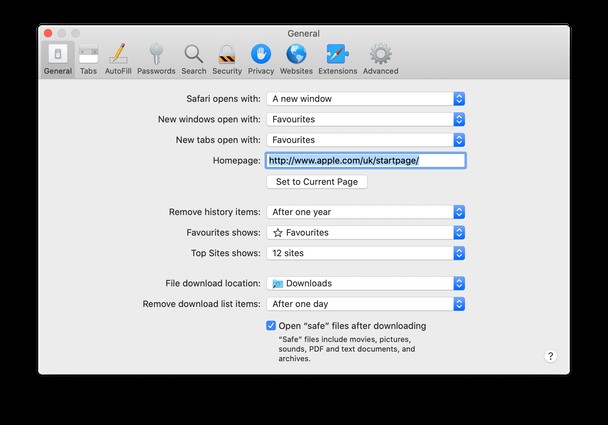
سفاري
- انقر فوق قائمة Safari واختر "التفضيلات".
- اختر علامة التبويب "عام" واكتب عنوان الصفحة الرئيسية المفضلة لديك في نافذة الصفحة الرئيسية.
- حدد علامة التبويب "بحث" واختر محرك البحث الافتراضي من القائمة المنسدلة.
- اضغط على "إدارة مواقع الويب" وراجع قائمة المواقع. إذا كان أي منها يبدو مريبًا ، فانقر فوقه واضغط على إزالة.
- اختر علامة التبويب "الإضافات" وراجع الملحقات المثبتة. إذا كان هناك أي شيء لم تقم بتثبيته ، فانقر فوقه واضغط على إلغاء التثبيت.
كيفية إزالة My Inbox Helper من Chrome
- اكتب
chrome://settingsفي شريط العنوان. - اختر محرك البحث وغير محرك البحث حسب تفضيلاتك.
- حدد "عند بدء التشغيل" وعيّن صفحة البداية المفضلة.
- الآن اكتب "chrome:// extensions" في شريط العناوين وراجع الإضافات المثبتة. أزل أي شيء لا تعرفه.
إزالته من Firefox
- اكتب
about:preferencesفي شريط العنوان. - اختر "الصفحة الرئيسية" لإعادة تعيين صفحتك الرئيسية.
- ثم انقر فوق "بحث" لإعادة تعيين محرك البحث المفضل لديك.
- اكتب
about:addonsفي شريط العناوين واختر الامتدادات. - انقر فوق أي امتداد لا تعرفه واختر "إزالة".
بمجرد اتخاذ جميع الخطوات المذكورة أعلاه ، يجب أن تكون قد أزلت متصفح الخاطف من جهاز Mac الخاص بك. ومع ذلك ، يجب عليك أيضًا إزالة أي ملفات قام بتخزينها. يمكنك استخدام وحدة الخصوصية في CleanMyMac X للقيام بذلك. أو يمكنك استخدام قسم الأمان والخصوصية في تفضيلات كل متصفح لإزالة بيانات موقع الويب.
My Inbox Helper هو متصفح مختطف يتظاهر بأنه أداة لمساعدتك في الوصول إلى حسابات بريد إلكتروني متعددة من نافذة متصفح واحدة. في الواقع ، يسرق البيانات ويعرض إعلانات منبثقة متطفلة على جهاز الكمبيوتر الخاص بك. كما أنه يغير صفحة بدء المتصفح ومحرك البحث الافتراضي الخاص به. إن أبسط طريقة للتخلص منه وتشغيل جهاز Mac الخاص بك بسلاسة مرة أخرى هي استخدام CleanMyMac X. ومع ذلك ، يمكنك أيضًا إزالته يدويًا باستخدام الخطوات الموضحة أعلاه.